u盘如何重装系统|联想笔记本U盘重装win8系统教程
使用u盘进行重装系统是当前最为流行的重装方式。不少使用联想笔记本的用户想要为自己的电脑重装win8系统,但介于自己是电脑小白,不知道怎么才能完成系统重装。既然如此,下面就让小编为大家带来联想笔记本重装win8系统教程。
准备工作:
1.下载U盘启动盘制作工具:
2.将准备好的U盘制作成启动盘;
3.把下载好的win8镜像存储到U盘启动盘内
具体步骤:
1.重启电脑,设置u盘为第一启动项,然后选择【03】启动Win8PE装机维护版(新机器),回车确定。
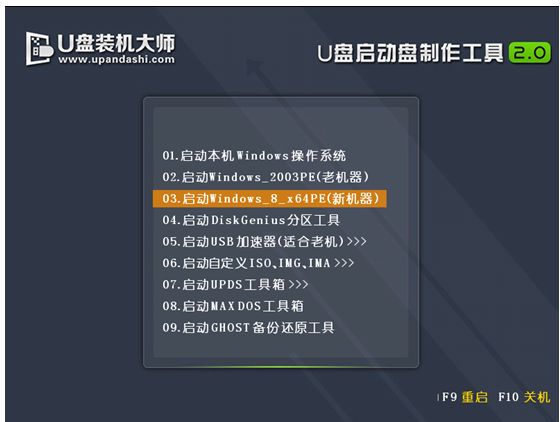
2.待看到PE一键装机工具页面后,在映像文件路径中,点击“打开”找到之前存放的镜像文件夹。
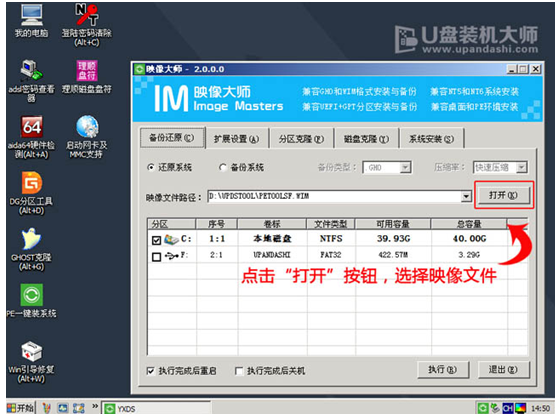
3.通常情况下,分区存放的系统镜像一般是C盘,点击“确定”。
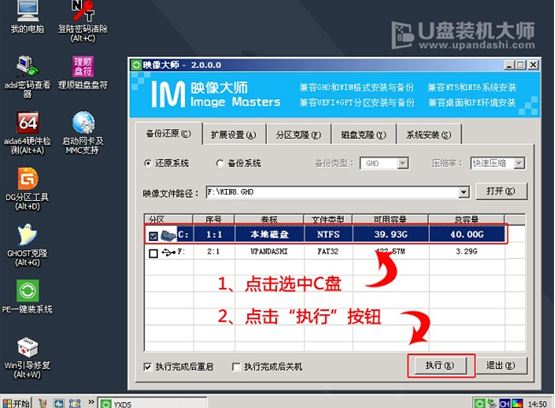
4.接着装机工具出现提示框,这个时候只要点击“确定”,进行系统的安装。

5.系统安装过程中会进行数次重启,直到安装完成进入win8系统。
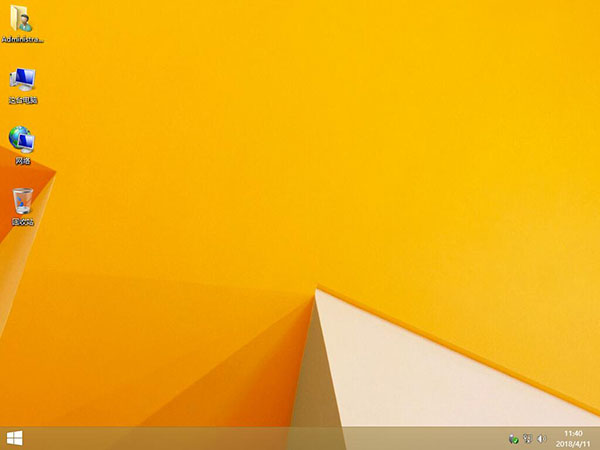
以上就是小编为大家带来的联想笔记本重装win8系统教程。联想笔记本重装win8系统,可以通过小熊一键重装系统制作U盘启动盘进行重装。
Win7教程查看更多

2021-10-05查看详情

2021-10-05查看详情

2021-10-05查看详情

2021-10-01查看详情

Win10教程查看更多

微软宣布Windows 11于10月5日正式上线,尽管这是全新的一代win操作系统,但仍然有很多用户没有放弃windows10。如果你想升级到windows 10系统,用什么方法最简单呢?接下来跟大家分享快速简单安装windows 10系统的方式,一起来看看怎么简单安装win10系统吧。
很不多用户都在使用windows 10系统,windows 10经过微软不断地优化,目前是稳定性比较好的系统,因而也受到非常多人的喜欢。一些windows 7用户也纷纷开始下载windows 10系统。可是怎么在线安装一个windows 10系统呢?下面小编给大家演示电脑怎么在线重装win10系统。
重装系统的方法有很多种,但如果你是电脑初学者,也就是说不太懂计算机,那么建议使用一键重装系统的方法,只需要在装机软件里面选择想要安装的windows操作系统即可,装机软件将自动帮助您下载和安装所选择的系统。接下来以安装win10系统为例,带大家了解电脑新手应该如何重装win10系统。
电脑常见的系统故障为蓝屏、黑屏、死机、中木马病毒、系统文件损坏等,当电脑出现这些情况时,就需要重装系统解决。如果电脑无法正常进入系统,则需要通过u盘重装,如果电脑可以进入系统桌面,那么用一键重装系统的方法,接下来为大家带来电脑系统坏了怎么重装系统。
